Cara Meminta Nomor eFaktur
Anda dapat mengelola referensi nomor e-faktur di Drovat dengan mengikuti langkah – langkah berikut :![]()
- Klik “Permintaan Nomor”

 Maka akan muncul tampilan halaman dibawah ini.
Maka akan muncul tampilan halaman dibawah ini.
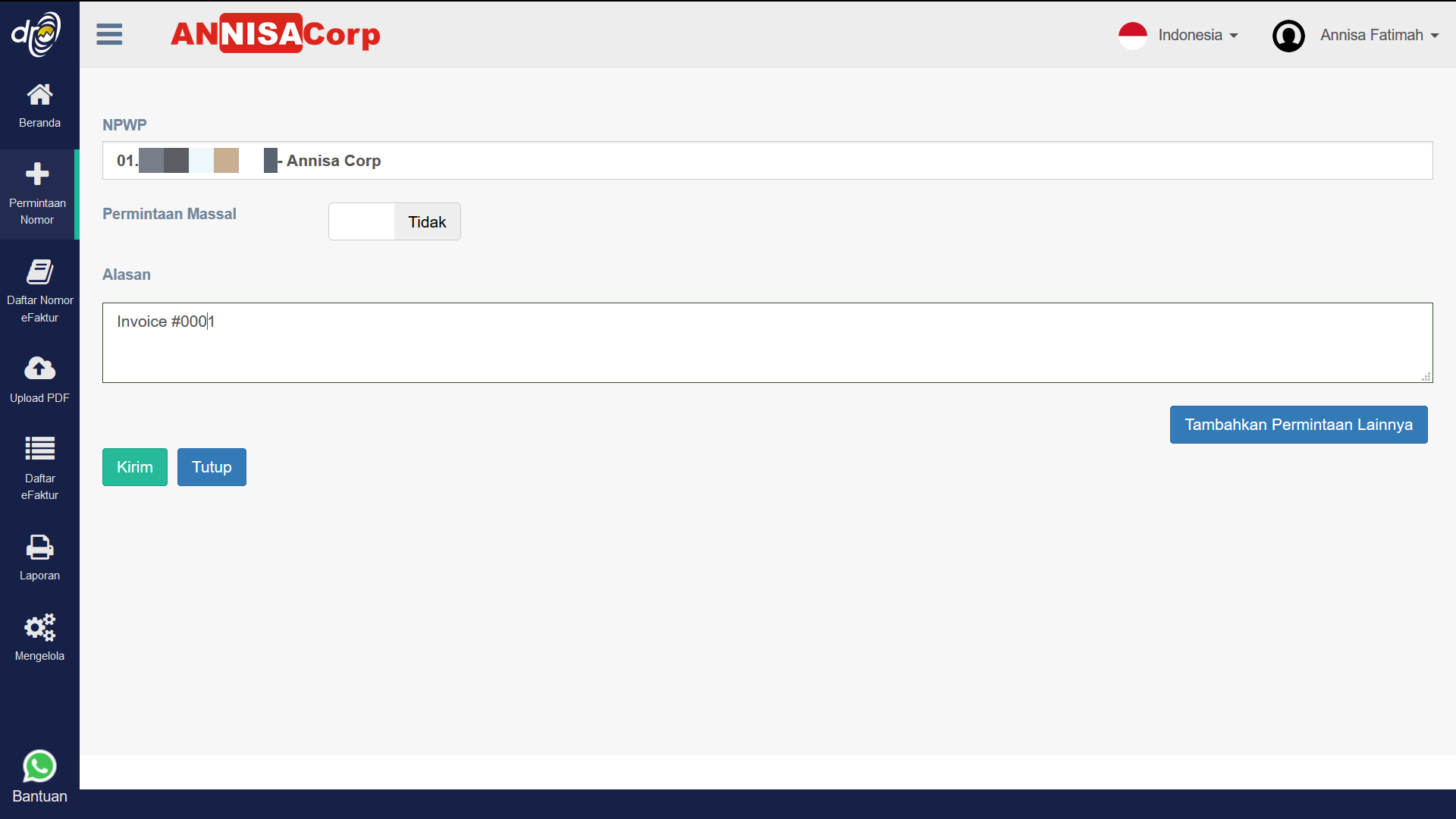
Pengguna dapat meminta nomor eFaktur secara satuan maupun secara massal. Apabila pengguna meminta nomor e-Faktur secara satuan, maka abaikan kolom pada permintaan massal. Selanjutnya lengkapi kolom alasan. Pengguna dapat menambahkan permintaan lainnya dengan mengklik tombol “Tambahkan Permintaan Lainnya”. Maka akan muncul tampilan halaman dibawah ini.

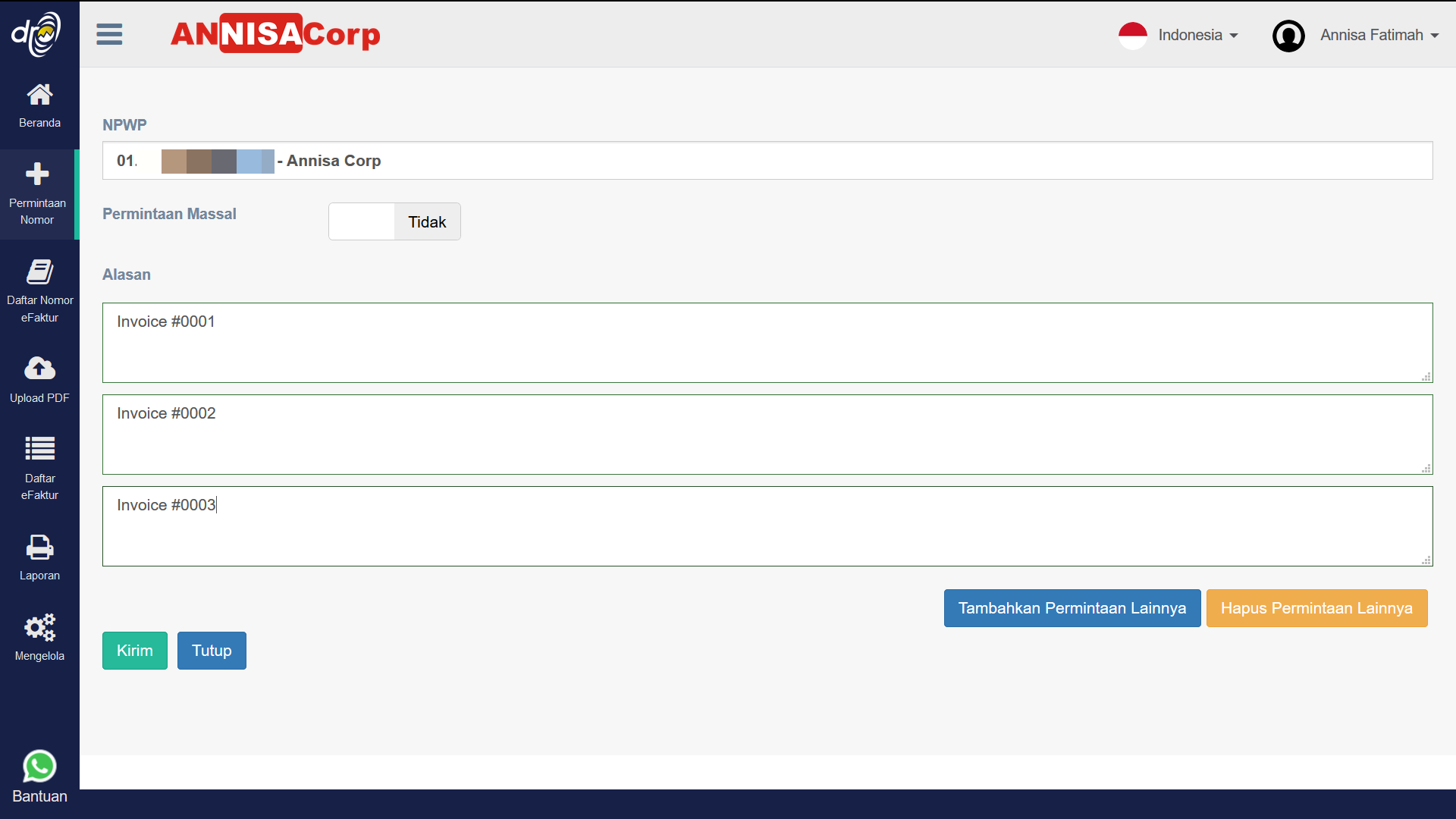 Lengkapi alasan permintaan lainnya pada kolom yang telah disediakan.
Lengkapi alasan permintaan lainnya pada kolom yang telah disediakan.

- Klik tombol “Kirim”. Maka akan muncul pop up yang menampilkan nomor eFaktur yang diminta.
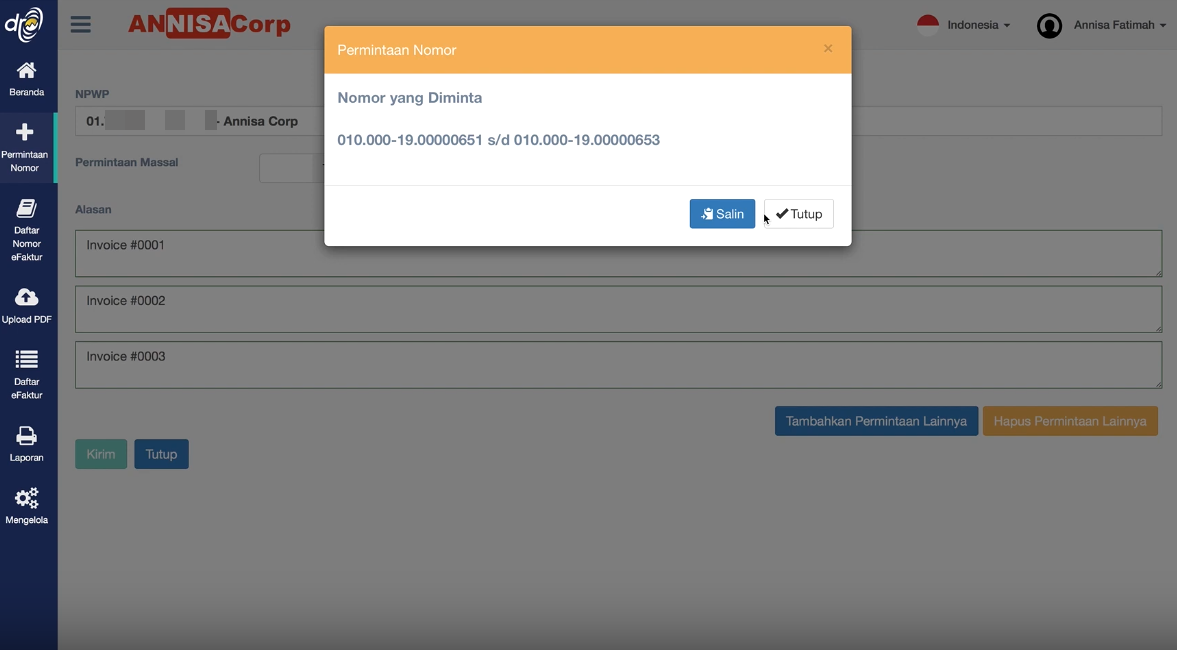
Pengguna dapat mengklik tombol “Salin” untuk mempermudah dalam menyalin nomor eFaktur yang diminta ke dalam website atau aplikasi lainnya.

- Klik “Tutup”
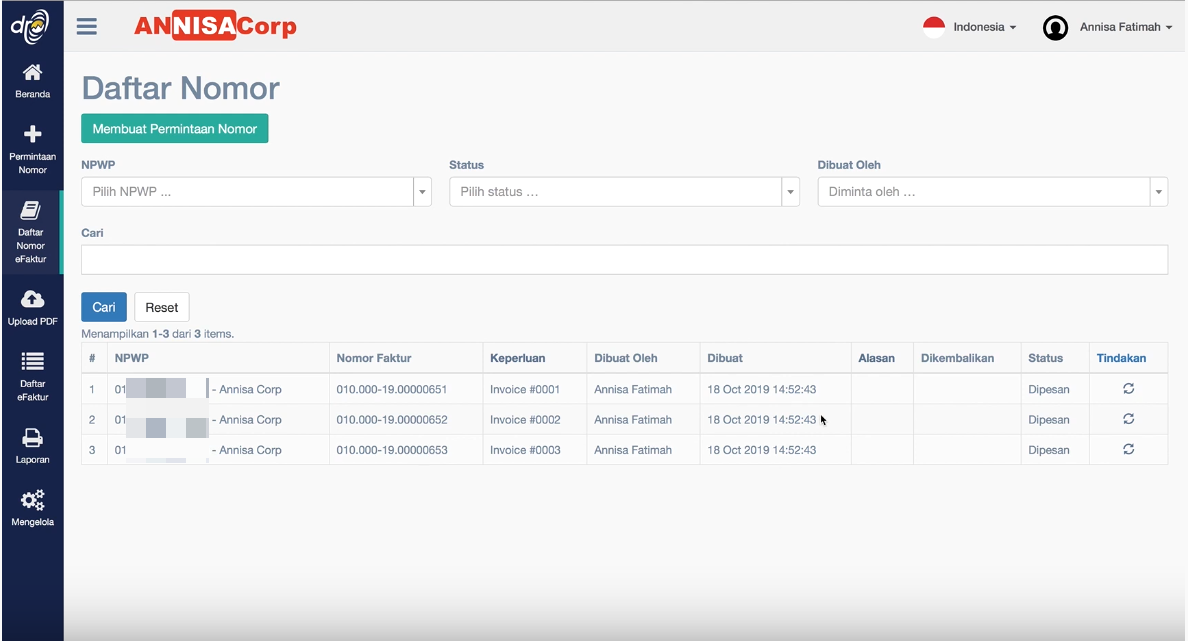
Maka akan muncul daftar nomor faktur yang telah dipesan oleh pengguna.

- Pengguna dapat meminta nomor efaktur secara massal dengan mengklik tombol “Membuat Permintaan Nomor” .
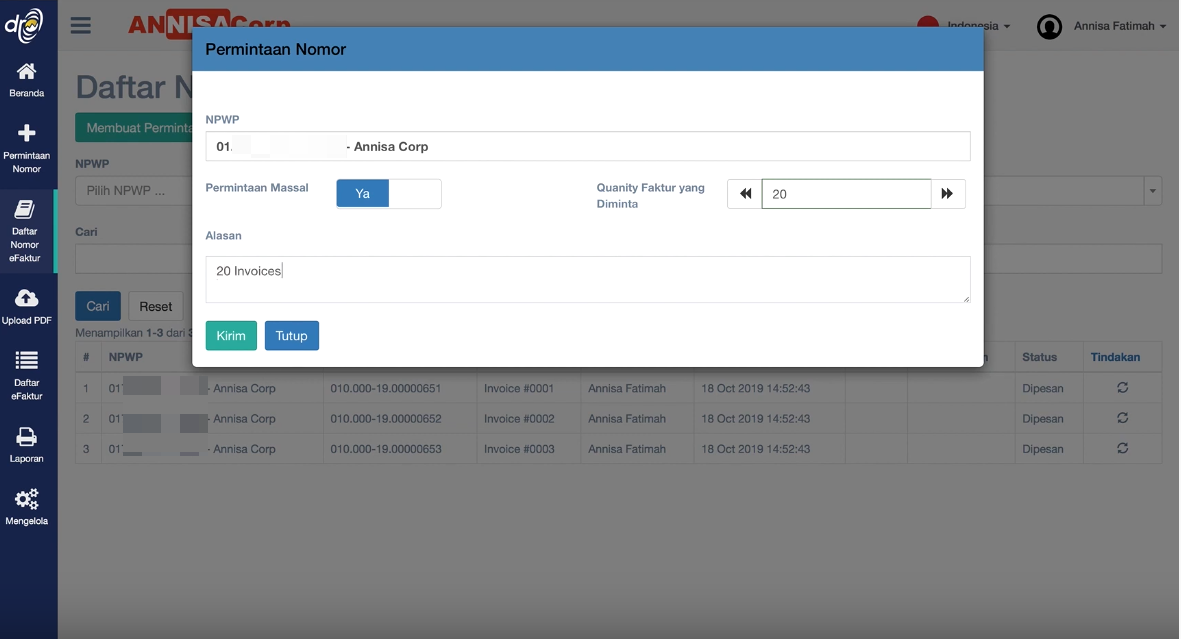
Pilih NPWP, kemudian aktifkan permintaan massal. Selanjutnya lengkapi kolom quantity faktur yang diminta dengan menginputkan jumlah faktur yang diminta. Lalu lengkapi alasan permintaan nomor masal.Catatan : Pengguna juga dapat meminta penomoran efaktur massal dengan mengklik menu “Permintaan Nomor”.

- Klik tombol “Kirim”
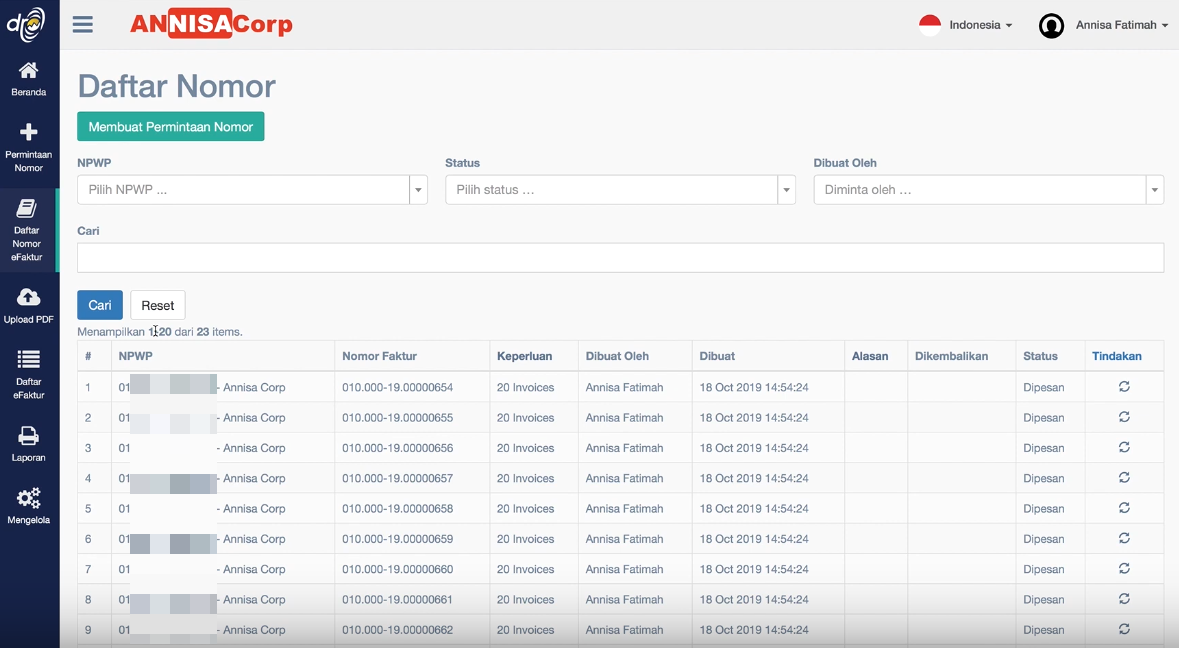

- Anda juga dapat membuat referensi nomor eFaktur yang baru kemudian melanjutkan proses permintaan nomor sesuai dengan langkah yang telah dijelaskan.

- Pada kasus ini, pengguna telah berhasil membuat referensi nomor eFaktur yang baru dan mengunci salah satu referensi nomor eFaktur. Maka pengguna dapat membuat permintaan nomor seperti dibawah ini untuk memastikan bahwa penomoran eFaktur telah menggunakan referensi terbaru.
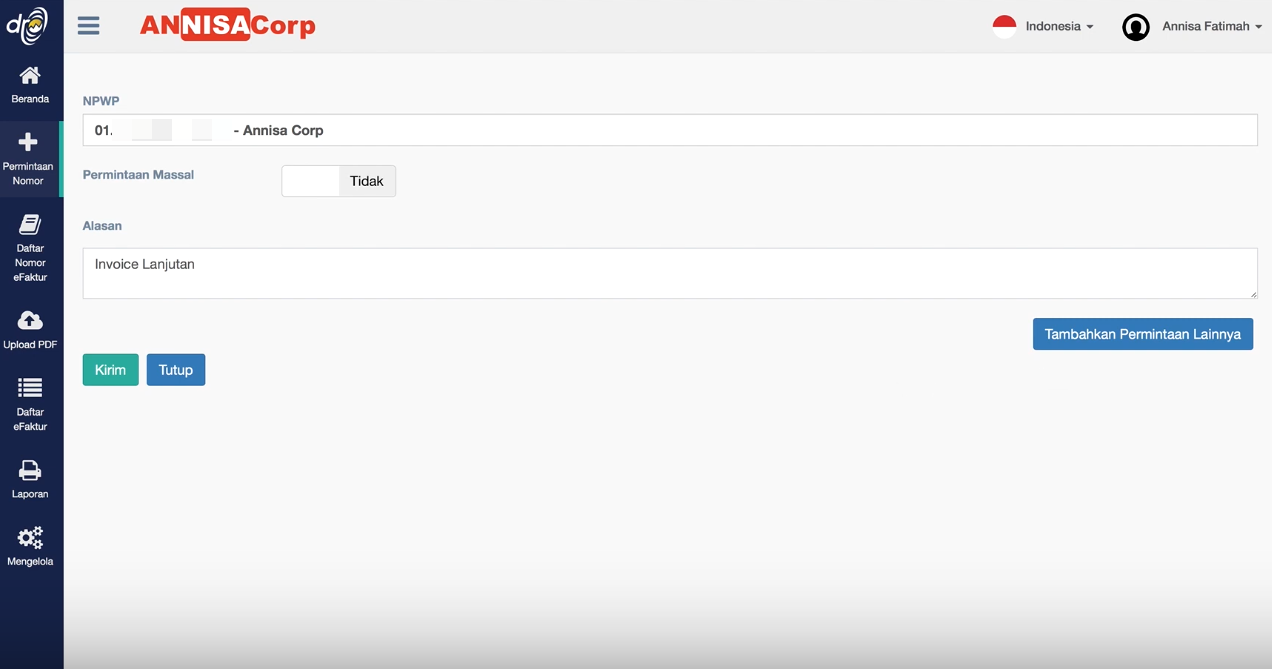

- Klik tombol “Kirim”
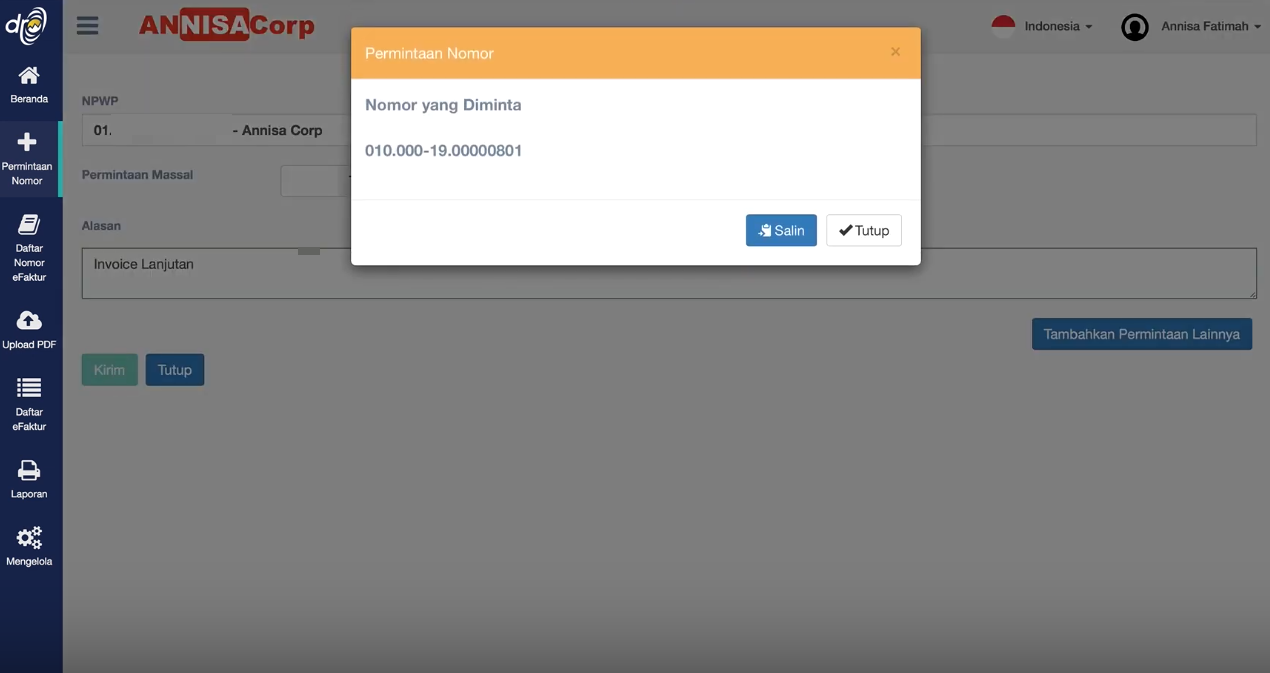
Setelah pengguna mengklik tombol “Tutup”. Maka akan muncul tampilan halaman dibawah ini.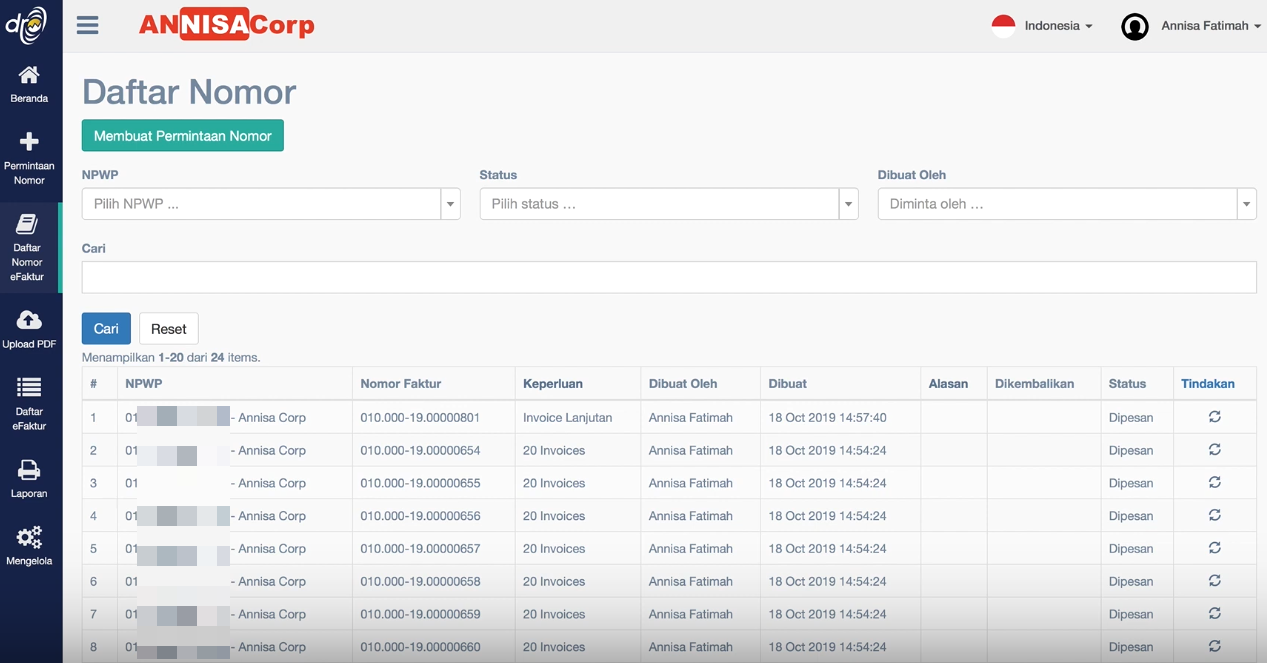

Selanjutnya Anda dapat mengupload file faktur dalam format PDF untuk dikirimkan kepada customer melalui email notifikasi.